BUFFALO LS-WVL升级:1、安装Debian9
起因:
13年的买的一个洋垃圾BUFFALO LS-WVL,主要目的就是存一些临时文件及PT下载使用。一直到今年一直是正常使用,而且稳定性也很不错。
但是期间出现了几个问题导致,感觉已经无法满足需求。
1、PT资源我采用的是Flexget订阅RSS到Transmission自动下载,但是17年开始原系统改改机通过entware安装的Flexget开始无法正常工作,原因为软件源(软件源地址:http://ipkg.nslu2-linux.org/feeds/optware/cs08q1armel/cross/stable/)内的文件基本停止更新,很多依赖文件都无法更新例如python。但是还是可以正常手动添加资源,也就没在意,继续使用。
2、18年开始,各PT站点出于安全考虑开始部署https的tracker,导致的问题就是很多部署了tls1.2 1.3的站点Transmission无法连接,而且越来越多。但毕竟有些没升级到https,继续凑合使用。
但是期间还是买了个蜗牛星际、猫盘、暴风播酷云作为辅助工具。14年左右就知道ls-wvl可以升级到debian,但是看了下教程,头大!而且那时对linux不是很熟悉,所以直接放弃。期间有几次想尝试但是考虑到资源备份及自己的技术,还是想想就放弃了。直到今年,PT站点基本都升级为https了,看样子是大势所趋了,而且实在是影响使用体验。感觉可以试一试了,毕竟这款设备的稳定性还是不错,所以就有了下文。
过程:
期间波折很多,捡正确的流程写吧。
参考教程:buffalo ls-wvl 简便安装debian 10 https://zhuanlan.zhihu.com/p/100524360
按照上面的步骤操作后,发现无法找到设备IP,也就是无法进行最后一步的安装。期间试了N次,以为是自己操作不当导致的。结果一番google后在github上找到了答案。
坑1:以上操作需要原来的固件版本为:LS-WVL 1.68 ~ 1.71,而我的是 1.64。
解决方案:升级固件到 1.71,然后改机开启ssh(感觉改机开启ssh这步不是那么关键,反正我是顺手改了)
坑2:Linkstation LS-WVL is unreachable when booted with daily images #17
https://github.com/rogers0/OpenLinkstation/issues/17
大概的意思就是,2018.5月以后的debian daily images,设置后可能存在找不到设备IP,或者要等很久才可以找到,例如里面的人反馈说一块WD的4t硬盘,差不多等了43分钟。所以我又试了下,等了一个小时,实在没耐心就放弃debian10了。
解决方案:使用debian9的debian images。成功!
步骤:
1、buffalo固件启动时会寻找第一个硬盘第一个分区的uImage.buffalo,所以我们需要拿一块硬盘,分区后,把uImage.buffalo及initrd.buffalo下载到第一分区根目录。
注:#后为备注,不需要复制。
$ sudo parted /dev/sdb #linux系统下查询硬盘的位置。可以使用df命令查询,例如我的是 /dev/sdc
(parted) mklabel gpt
(parted) mkpart boot 2048s 1024MiB
(parted) mkpart root 1024MiB 6144MiB
(parted) mkpart swap 6144MiB 6400MiB
(parted)quit
以下加载第一分区并下载必需的两个文件,
$sudo mkfs.ext3 /dev/sdb1 #同理,我的是/dev/sdc1
$ sudo mount /dev/sdb1 /mnt
$wget http://ftp.debian.org/debian/dists/stretch/main/installer-armel/20170615+deb9u7+b2/images/kirkwood/network-console/buffalo/ls-wvl/uImage.buffalo
$wget http://ftp.debian.org/debian/dists/stretch/main/installer-armel/20170615+deb9u7+b2/images/kirkwood/network-console/buffalo/ls-wvl/initrd.buffalo
$cp *.buffalo /mnt
$sudo umount /mnt
现在把硬盘插入NAS第一盘位,启动NAS,大约过1-2分钟蓝灯不闪时,SSH登录进入安装界面:
$ssh [email protected] #ip地址可以通过路由器里的设备列表查询得知。ssh连接可以使用putty、xshell操作。
登录密码:install
登陆后就是安装界面,根据提示一个一个的操作就可以了。建议您在进入Partition Setup (分区设置)时选择“引导整个磁盘”
然后就等着安装完成,开始玩耍吧。
坑3:由于众所周知的原因,以上安装是网络安装,安装程序会从debian服务器实时下载安装所需的文件,而debian的服务器都是在国外的,即便安装过程中选了国内镜像,依然会很慢。还有就是安装程序会优先连接debian服务器的ipv6地址下载。
解决方案:如果不确认自己的网络是否支持ipv6,建议先把路由器的ipv6 DHCP关掉。这样安装程序就会连接ipv4的服务器。速度会快一些。如果还是慢,那就一个字:等!!!
当然慢还有一个办法,大家自己去摸索吧。这个速度才是解决的王道。
附镜像文件:
ls-wvl-debian-20170615+deb9u7+b2
Debian Installer for Buffalo Linkstation NAS
PS:希望还有第二篇 Transmission+flexget的安装,及安装omv、webmin的体验。及blstoolscd这个坑
参考资料:
1、https://zhuanlan.zhihu.com/p/100524360
2、https://github.com/rogers0/OpenLinkstation/
3、http://www.nas1.cn/thread-27060-1-1.html
4、http://blog.sina.com.cn/s/blog_4da8575c0102v7yc.html
http://www.gebi1.com/forum.php?mod=viewthread&tid=84205%E2%80%8B
5、https://miniconf.debian.or.jp/assets/files/Debian Installer for Buffalo Linkstation NAS.pdf
版权声明:
作者:Jays
链接:https://ijays.com/2020/01/buffalo-ls-wvl-install-debian9.html
来源:颓废的美
文章版权归作者所有,未经允许请勿转载。
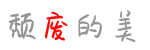
共有 0 条评论